Som standard viser Microsoft Edge en liste over topwebsites øverst på den nye faneblad, medmindre du har tilpasset Edges nye faneblad for at vise en tom side eller kun visningsforslag, der vises.
Topsites er intet andet end dine ofte besøgte hjemmesider. Ved at klikke på et websteds flise i sektionen øverste sider, kan du åbne hjemmesiden. Sidens øverste side giver dig mulighed for hurtigt at åbne dine yndlingswebsteder uden at skulle indtaste webadresser i adresselinjen.

Du kan fjerne et websted fra sektionen øverste websteder ved at højreklikke på det og derefter klikke på Fjern option eller ved at klikke på det tætte tegn på flisen.
Microsoft Edge tilføjer automatisk websteder til øverste websteder på den nye faneblad baseret på din browserhistorik. Hvis det opdages, at du besøger et websted oftere end et websted, der allerede findes i sektionen øverste websteder, erstatter det automatisk det mindst besøgte websted i sektionen øverste websteder med den nye.
Edge giver dig også mulighed for at knytte en hjemmeside til den øverste side af den nye fane. Når du peger på en hjemmeside til sektionen øverste websteder, fjerner Edge ikke automatisk den, selvom du ikke besøger hjemmesiden meget ofte i fremtiden.
Nu kan du undre dig over, hvordan du tilføjer websteder til øverste websteder i Edge. Nå er der en bestemmelse om at tilføje hjemmesider til de bedste websteder i Edge. Sådan gør du det her.
Tilføj websteder til de bedste websteder i Edge i Windows 10
Trin 1: Start Edge-browseren. Åbn en ny faneblad. Hvis Edge-browseren ikke starter, skal du nulstille Edge-browseren eller reparere Edge.
Trin 2: For at tilføje et websted eller en webadresse til sektionen øverste websteder skal der være en ledig eller blank flise. For at fjerne et eksisterende websted skal du holde musemarkøren på en af de øverste steder for at se "x" -tegnet. Klik på "x" -tegnet for at fjerne det.
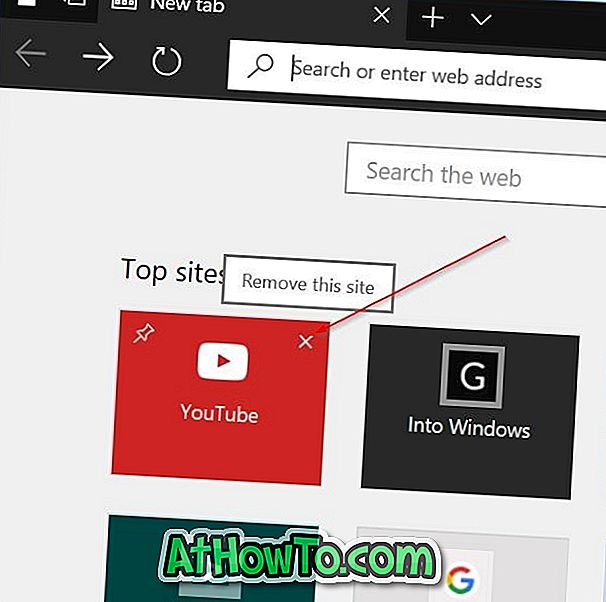
Trin 3: Klik nu på den tomme flise for at se en URL-boks. Indtast dit yndlingswebsted eller websides URL i feltet, og klik derefter på Tilføj- knap for at tilføje websted til øverste websteder af Edge. Ved hjælp af denne metode kan du tilføje websteder til øverste websteder i Edge.
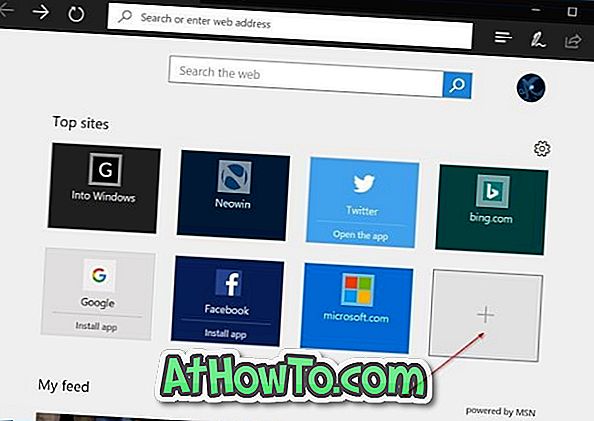
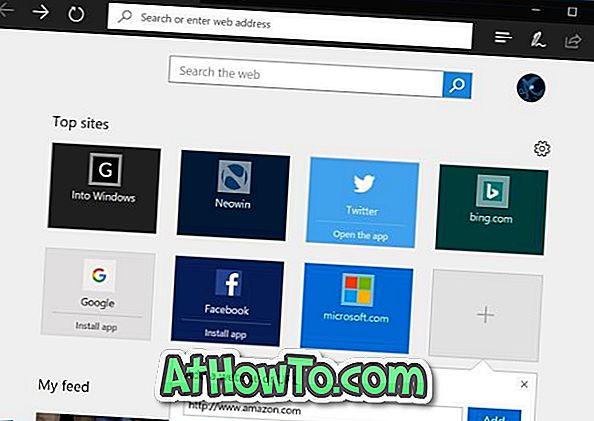
Nu, hvor du har tilføjet dit yndlingswebsted til topsider i Edge, anbefaler vi, at du indtaster det for at undgå, at Edge automatisk erstatter det med et andet websted, du besøger oftere.

For at pinke hjemmesiden skal du højreklikke på flisen og derefter klikke på Pin-indstilling. For at fjerne, højreklik og derefter på Fjern option.














